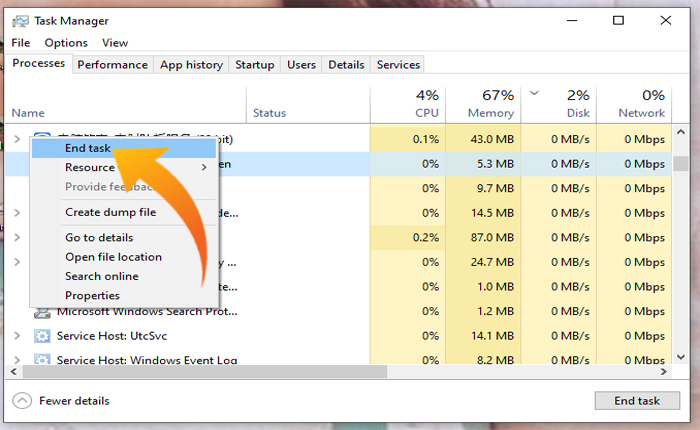
OSRS Jagexランチャーに遭遇していないのに出会っていますか?あなたの答えが「はい」の場合、あなたは正しい場所にいます。
Jagexは、ユーザーが古い学校のRunescapeおよびRunescapeゲームをプレイおよび管理できるランチャーです。
これらのゲームをプレイしたい場合は、Jagexランチャーをダウンロードしてインストールし、アカウントにログインする必要があります。
残念ながら、一部のプレイヤーはJagexランチャーの使用中に問題に遭遇しています。
あなたも同じ問題に直面している場合、そして私たちがあなたをカバーしているので心配しないでください。
これ以上苦労せずに、始めましょう:
また読む:ロードではなくrunescapeを修正する方法
OSRS Jagexランチャーが機能していない問題(2025)
OSRS Jagexランチャーが機能しない問題を解決するのに役立つトラブルシューティング方法を次に示します。
ランチャーを再起動します
ランチャーに存在するバグやグリッチやコンピューターが問題を引き起こし、適切に機能しないようにすることがあります。
同じ理由で問題が発生していないOSRS Jagexランチャーに遭遇する可能性があります。
その場合、ゲームランチャーを完全に閉じて再開することで、これらのバグとグリッチを修正できます。
Jagexランチャーを完全に閉じるには、以下に書く手順を使用してください。
- 開きます タスクマネージャー。
- 次に、に行きます プロセス タブ。
- ここで、に関連するタスクを探します Jagexランチャー。
- タスクを見つけたら、それを右クリックして選択します 「エンドタスク」 メニューから。
- ここで、ランチャーに関連する他のタスクについても同じことをします。
- 完了したら、しばらく待って、再起動して問題が修正されているかどうかを確認します。
- それでおしまい。
ランチャーを修理します
時々、プレイヤーは、ゲームファイルが破損していないため、ゲームをプレイしているときに問題やエラーに遭遇します。
この問題に遭遇している可能性があり、同じ理由でJagexランチャーを使用できません。
この問題を修正するために、Jagexランチャーの組み込み修理ツールを実行し、破損したすべてのファイルをすべて修理できます。
そうするために、あなたがする必要がある最初のことは、 ファイルエクスプローラー Jagexランチャーが保存されている場所に行きます。
ここで、を探してください Jagexランチャーインストーラー ダブルクリックして起動します。

インストーラーウィンドウで、を選択します 修理 インストールを選択する代わりにオプション。
そうすると、Jagexランチャーは修理プロセスを開始し、インストールファイルをスキャンします。
破損して欠落しているファイルがある場合、自動的に修理されます。
修理プロセスが完了したら、ゲームランチャーを起動し、問題が修正されているかどうかを確認します。
また読む:OSRS:ポンツに自分自身を証明する方法
ファイアウォールのホワイトリストJagexランチャー
ほとんどの場合、デバイスにインストールされたファイアウォールまたはウイルス対策ソフトウェアは、ゲームまたはゲームランチャーを脅威としてマークし、動作を防ぎ始めます。
これは、デバイスのファイアウォールがより保護的になったために起こっています。このタイプの問題を修正するために、あなたがする必要があるのは、ファイアウォール設定を変更し、ゲームをホワイトリストに登録することだけです。
これがあなたがそれを行う方法です:
- をクリックします Windows検索バー そして、を検索します 「Windows Defenderファイアウォール」 そしてヒット 入力。
- これにより、ファイアウォール設定が開きます。
- ここで、を選択します 「Windows Defenderファイアウォールを介してアプリを許可します」。

- 次のページで、選択します 「設定の変更」。

- 次に、を見つけます Jagexランチャー リストから。
- ランチャーを見つけたら、両方を確認します 公共 そして プライベート その隣のチェックボックス。
- 完了したら、ウィンドウを閉じて、問題が修正されているかどうかを確認します。
- それでおしまい。
お問い合わせサポート
このガイドで言及されたすべてを試したが、それでも同じ問題が発生した場合は、さらなる支援のためにJagexサポートに連絡する必要があります。
これで、OSRS Jagexランチャーが機能しないことを修正する方法です。
